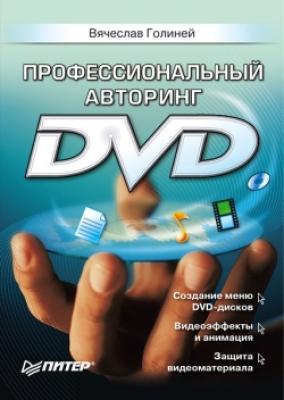Профессиональный авторинг DVD. Вячеслав Голиней
Читать онлайн.| Название | Профессиональный авторинг DVD |
|---|---|
| Автор произведения | Вячеслав Голиней |
| Жанр | Программы |
| Серия | |
| Издательство | Программы |
| Год выпуска | 0 |
| isbn | 978-5-469-01434-7 |
Рис. 3.22. Диалоговое окно импорта сценария.
Все предлагаемые типы хранения информации о сценариях рассматриваются в следующем списке:
• Script (Скрипт) – программа импортирует проект из файла скрипта, содержащего информацию о сценарии, дорожках и исходных материалах, использованных в сценарии;
• Archive (Архив) – программа импортирует проект из архива TAR, содержащего файл скрипта и все исходные материалы проекта, хранящегося на жестком диске компьютера;
• Tape (Лента) – программа импортирует проект из архива TAR, содержащего файл скрипта и все исходные материалы проекта, хранящегося на магнитной ленте.
При импортировании из скрипта или файла архива нужно нажать кнопку поиска, выбрать требуемый файл и нажать кнопку Open (Открыть).
При импортировании проекта из архива или с ленты нужно нажать кнопку поиска справа от поля Restore Folder (Каталог восстановления). В диалоговом окне выбора каталога нужно указать каталог, в который будут помещаться исходные материалы, после чего нажать кнопку OK.
При импорте с ленты следует проверить, выбрана ли требуемая DLT-лента в меню Tape Drive (Привод). При импорте архива с ленты привода, работающего под Unix, нужно задать размер блока Block Size для устройства. При использовании привода, работающего под Windows, можно оставить размер блока, который установлен по умолчанию.
Импорт сценариев с отсутствующими материалами
Если при импортировании сценария из файла скрипта исходные материалы по тем или иным причинам отсутствуют, то программа Scenarist заменяет их заглушками. Информация о каждой из создаваемых заглушек отображается в информационном окне. Заглушки легко могут быть заменены исходными материалами при помощи команды меню Place Holder ► Data (Заглушка ► Данные).
Экспорт сценариев
Для экспорта сценария в файл скрипта, архив или на ленту DLT следует выполнить команду меню Export ► Export Project (Экспорт ► Экспорт проекта). Это приведет к отображению диалогового окна экспорта сценариев (рис. 3.23).
Рис. 3.23. Диалоговое окно экспорта сценариев.
В этом окне нужно выбрать один из переключателей, который отвечает за направление экспорта сценария:
• Script (Скрипт) – программа экспортирует проект в файл скрипта с информацией о сценарии, дорожках и исходных материалах, использованных в сценарии;
• Archive (Архив) – программа экспортирует проект в архив TAR, помещая в него файл скрипта с информацией о сценарии, дорожках и исходных материалах, использованных в сценарии, а также со всеми исходными материалами, хранящимися на жестком диске компьютера;
• Tape (Лента) – программа экспортирует проект в архив TAR, помещая в него файл скрипта с информацией о сценарии, дорожках и исходных материалах, использованных в сценарии, а также со всеми исходными материалами, хранящимися на жестком диске компьютера, после чего архив записывается на магнитную ленту, вставленную в компьютерный привод.
При экспортировании проекта в скрипт или файл архива нужно нажать кнопку поиска, указать имя файла и его расположение, а затем нажать кнопку Open (Открыть).